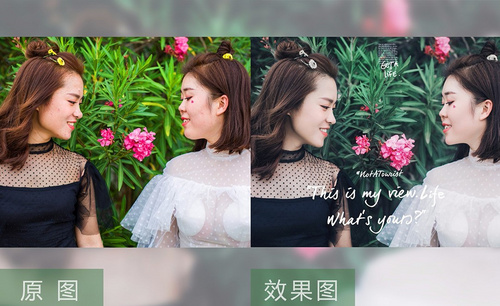ps如何调色修片汽车广告发布时间:2019年10月24日 11:58
1、本课主要内容如图示。
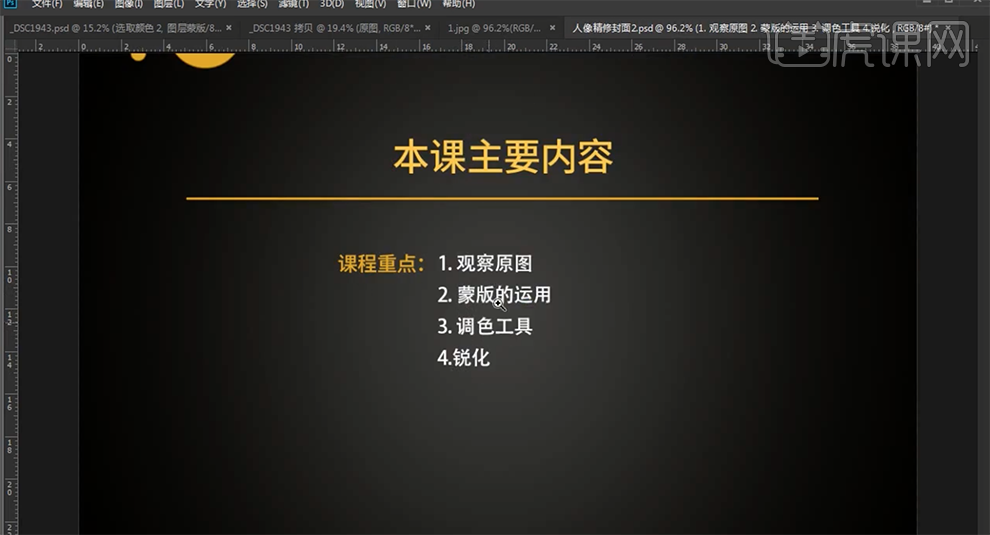
2、[打开]PS软件,[打开]素材文档。具体效果如图示。
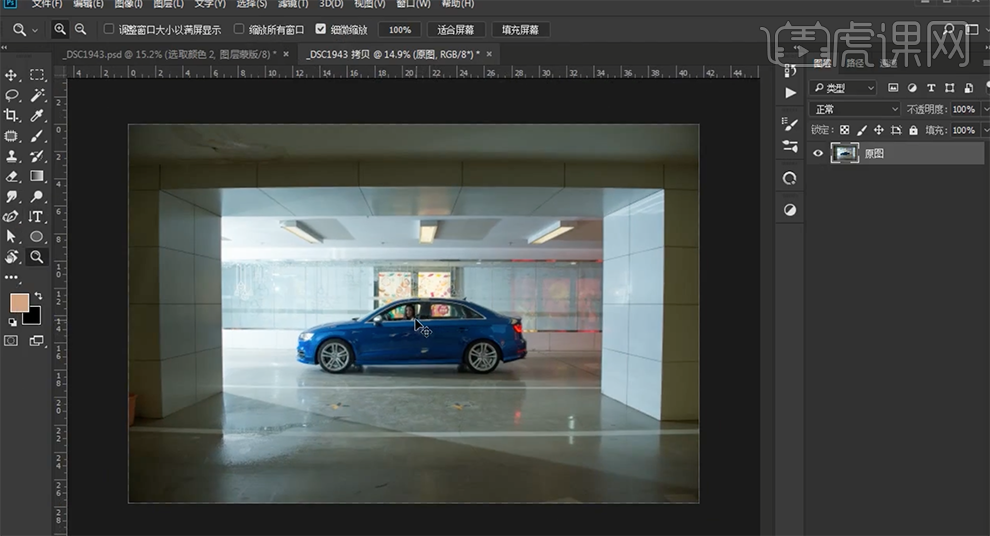
3、[复制]图层,使用[钢笔工具]勾选车子路径[建立选区],按[Ctrl+J]复制图层。具体效果如图示。
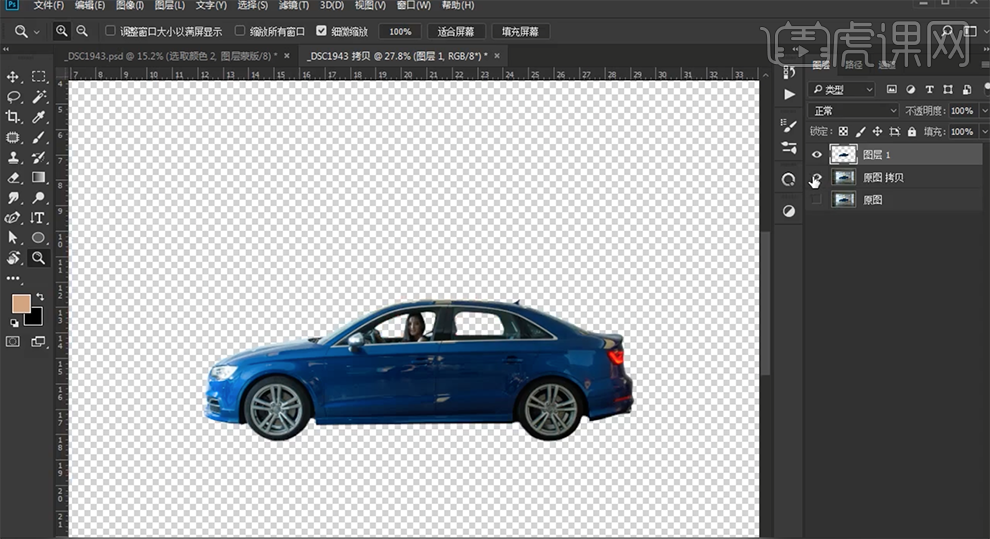
4、[选择]复制图层,使用[矩形选区]框选背景区域,按[Ctrl+J]复制图层,移动至合适的位置。添加[图层蒙版],使用[画笔工具]涂抹多余的部分。具体效果如图示。
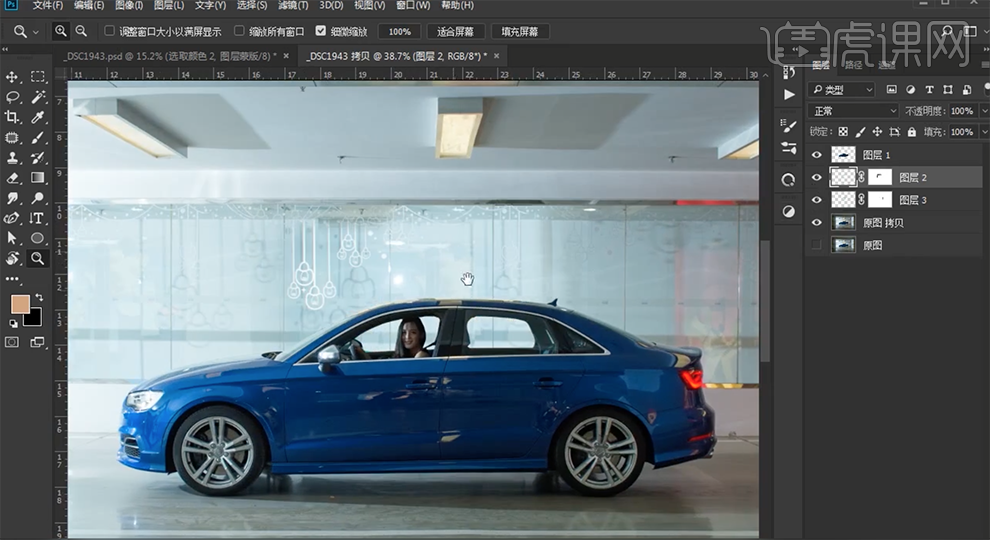
5、[新建]曲线图层,具体参数如图示。具体效果如图示。
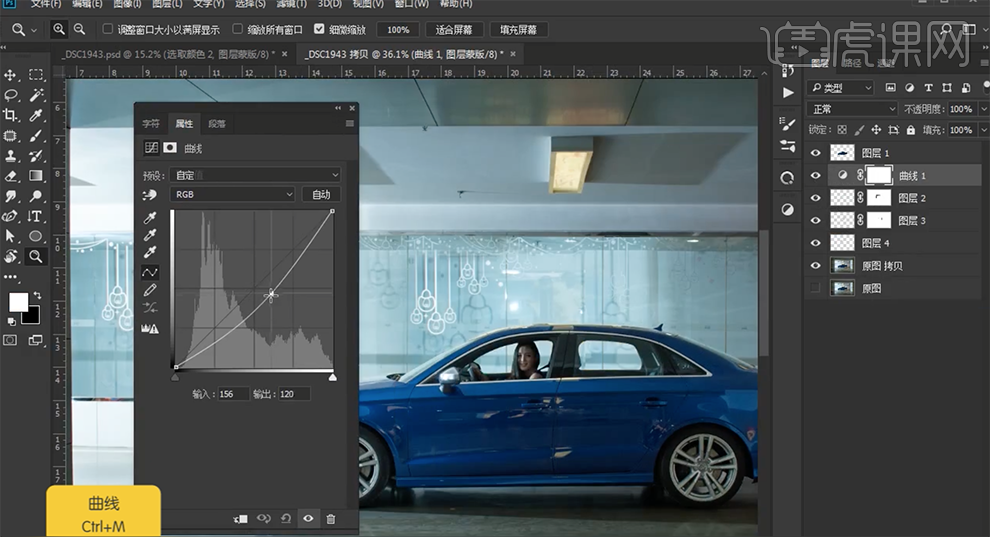
6、按[Ctrl+I]蒙版反向,使用[橡皮擦工具]擦除画面多余的部分。[新建]色相饱和度图层,具体参数如图示。具体效果如图示。
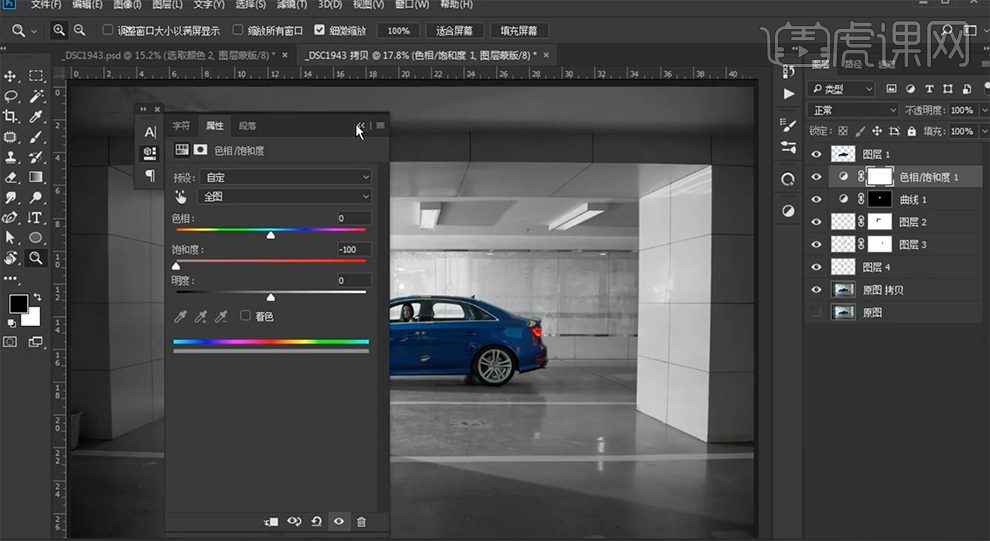
7、调整背景光影细节,[选择]关联图层,按[Ctrl+E]合并图层。[重命名]修瑕疵,[新建]图层,使用[修复画笔工具]修复画面瑕疵细节,按[Ctrl+E]向下合并图层。具体效果如图示。
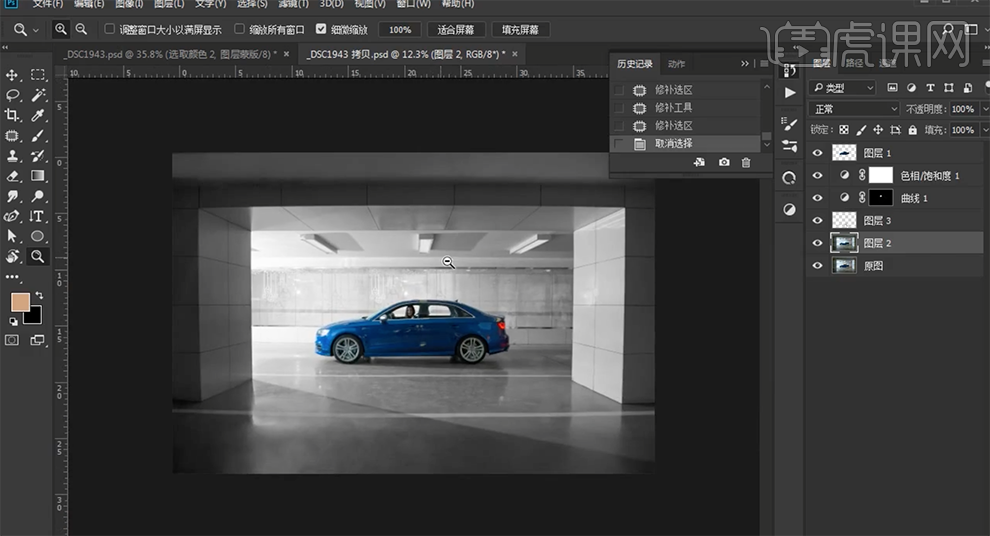
8、隐藏多余的图层,在顶部按[Ctrl+Alt+Shift+E]盖印图层,单击[滤镜]-[镜头校正],具体参数如图示。具体效果如图示。
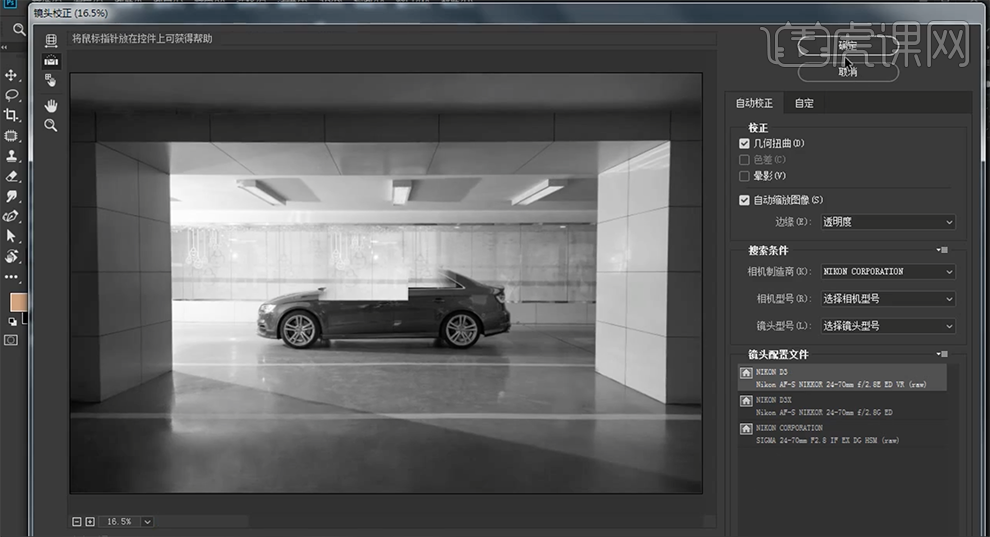
9、使用[矩形选区]框选边缘,按[Ctrl+T]自由变换大小,[新建]图层,使用[仿制图章工具]修复画面细节。[复制]车身图层,[隐藏]车身图层。[选择]车身拷贝图层,使用[修复画笔工具]和[仿制图章工具]修复车身瑕疵细节。具体效果如图示。
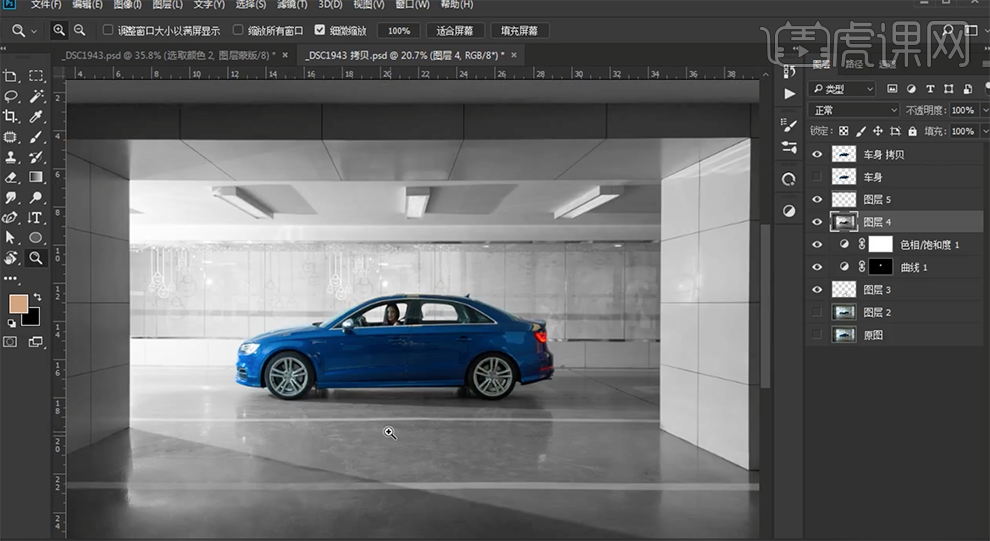
10、[选择]盖印图层关联图层,按[Ctrl+E]合并图层。[新建]色阶图层,具体参数如图示。具体效果如图示。
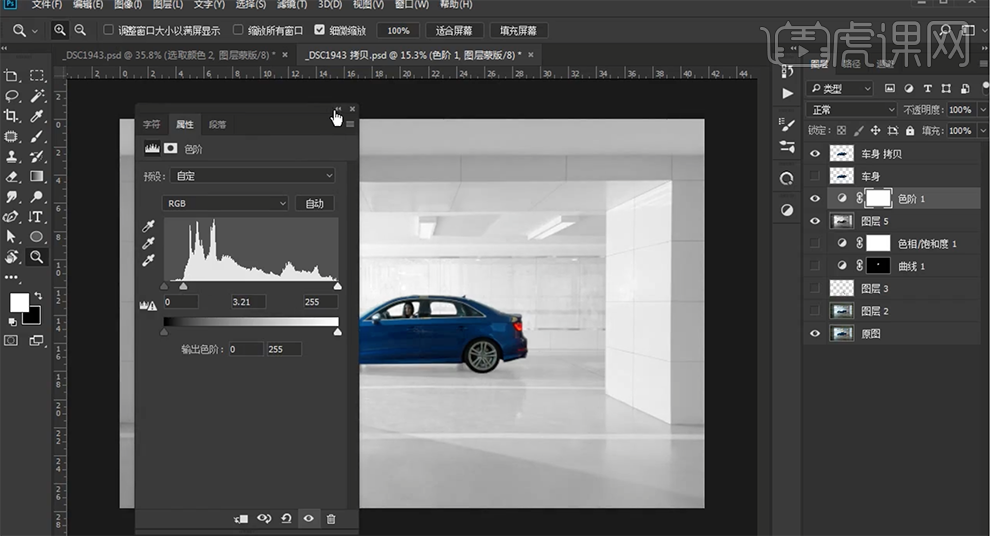
11、[不透明度]52%,[新建]色阶图层,具体参数如图示。具体效果如图示。
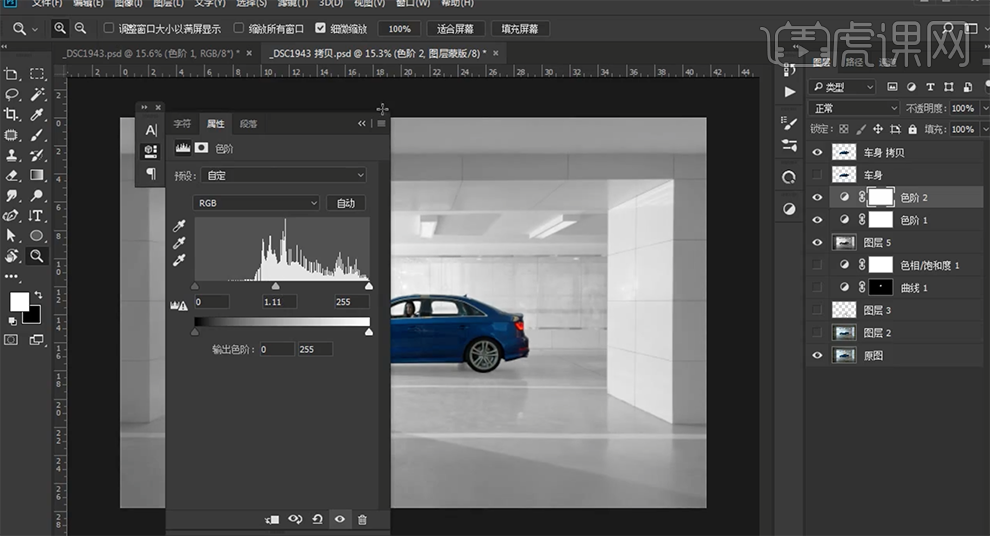
12、[复制]色阶图层,[新建]色阶图层,[选择]红色,具体参数如图示。具体效果如图示。
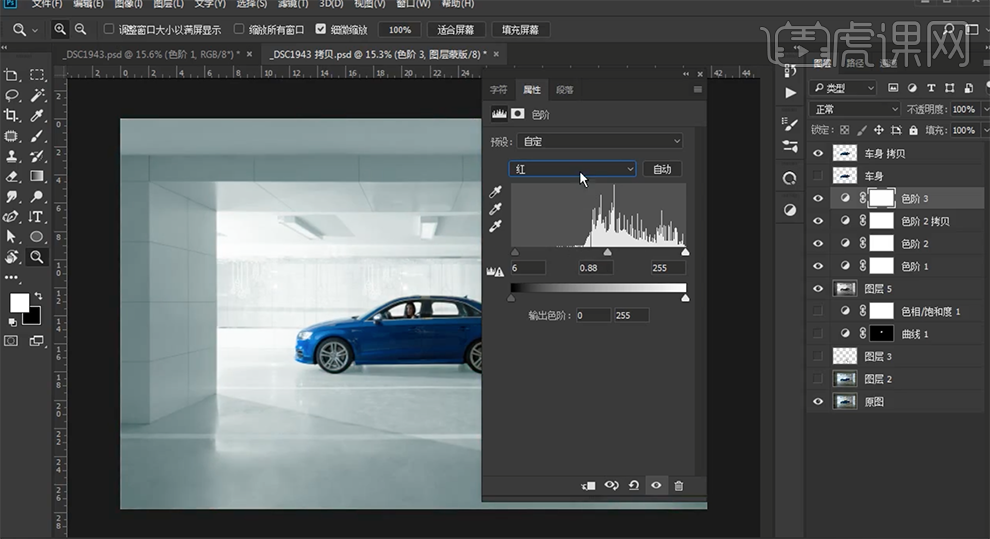
13、[选择]绿色,具体参数如图示。具体效果如图示。

14、[选择]蓝色,具体参数如图示。具体效果如图示。
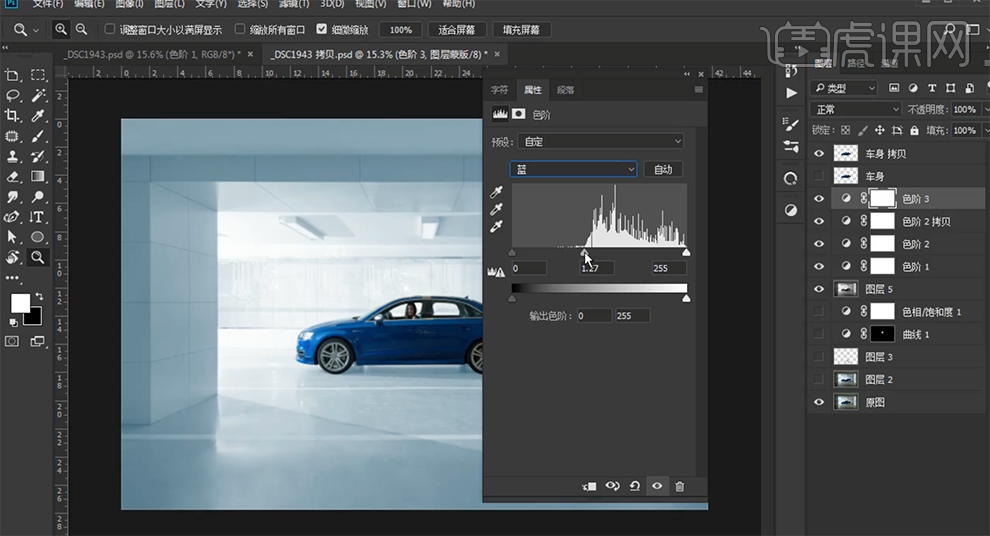
15、在顶层[新建]曲线图层,具体参数如图示。具体效果如图示。
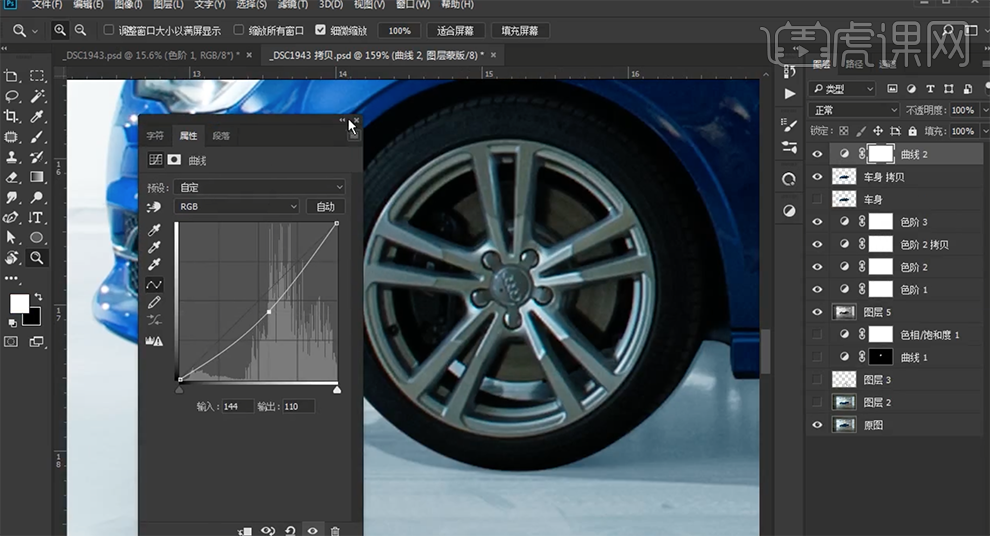
16、按[Ctrl+I]蒙版反向,使用[橡皮擦工具]擦除画面多余的部分。[新建]色阶图层,具体参数如图示。具体效果如图示。
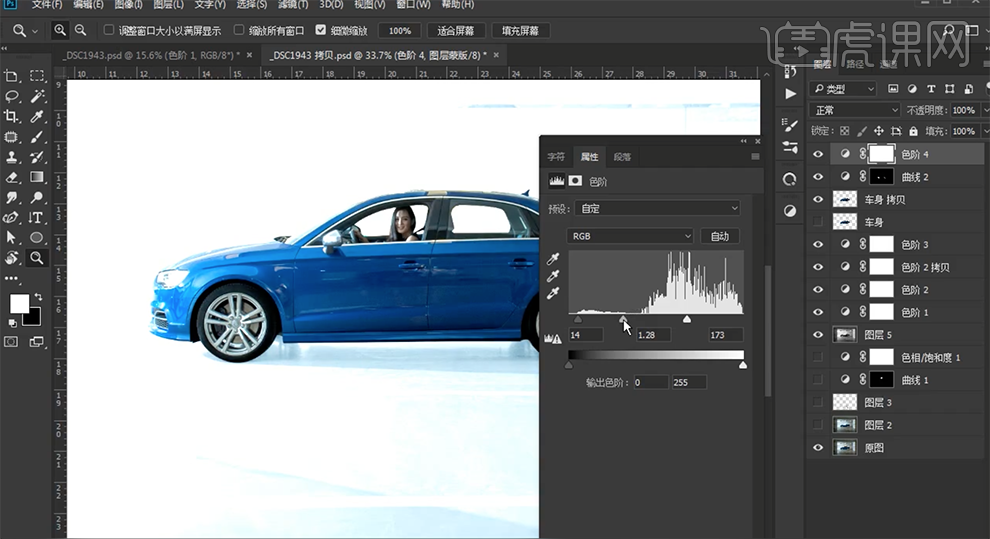
17、按[Ctrl+I]蒙版反向,使用[橡皮擦工具]擦除画面多余的部分。[新建]曲线图层,具体参数如图示。具体效果如图示。
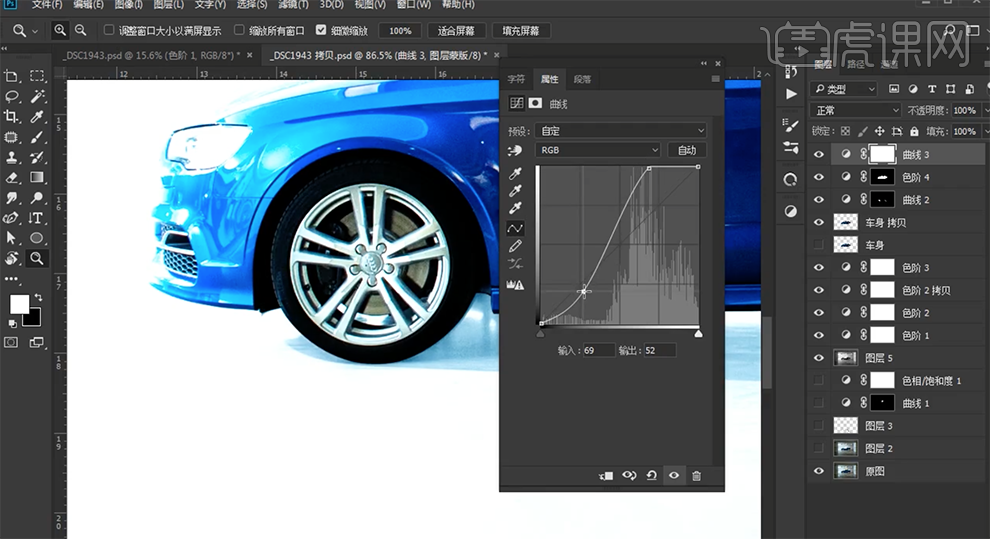
18、按[Ctrl+I]蒙版反向,使用[橡皮擦工具]擦除画面多余的部分。[新建]色相饱和度图层,单击[剪切图层],具体参数如图示。具体效果如图示。
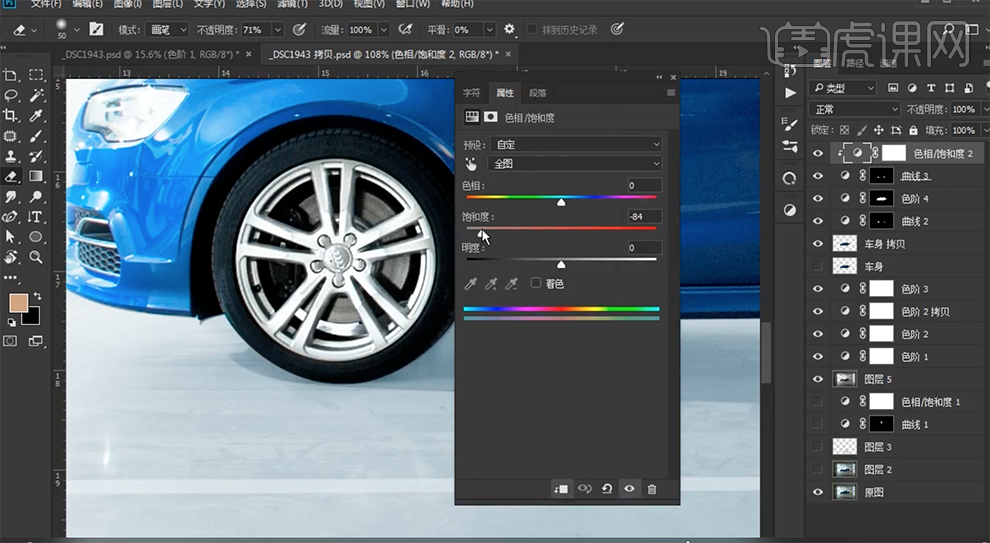
19、[新建]色彩平衡图层,单击[剪切图层],[选择]中间调,具体参数如图示。具体效果如图示。
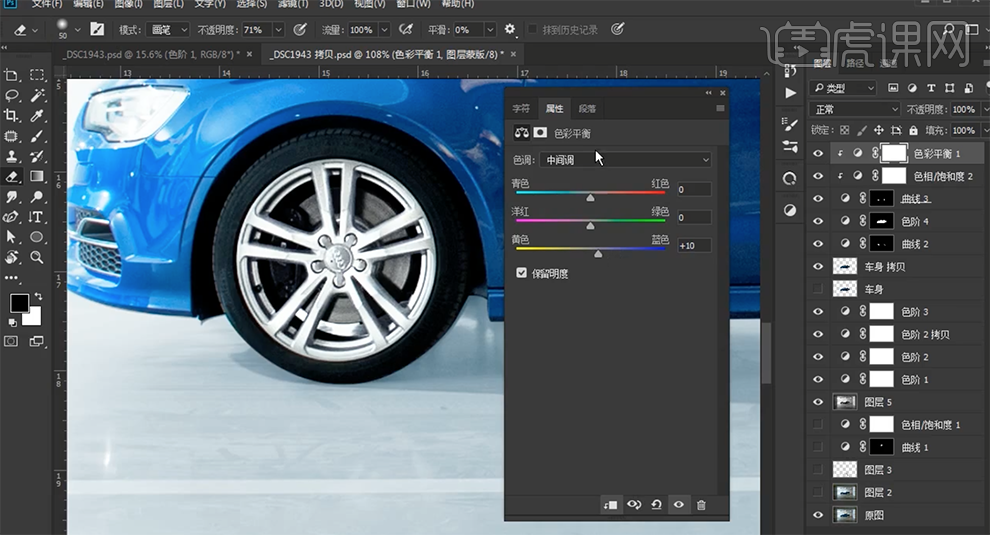
20、[选择]高光,具体参数如图示。具体效果如图示。
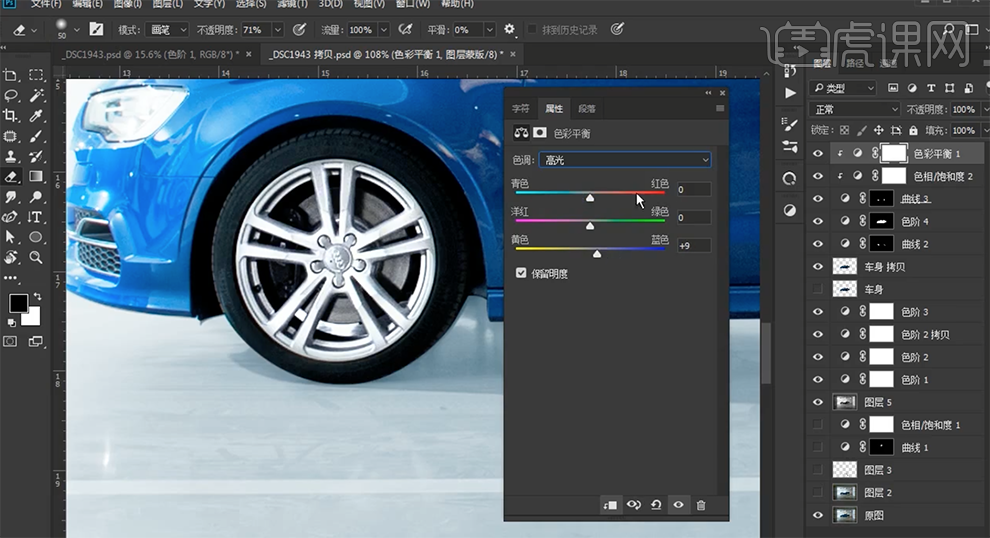
21、按Ctrl单击车身图层[载入选区],[新建]色彩平衡图层,[选择]中间调,具体参数如图示。具体效果如图示。
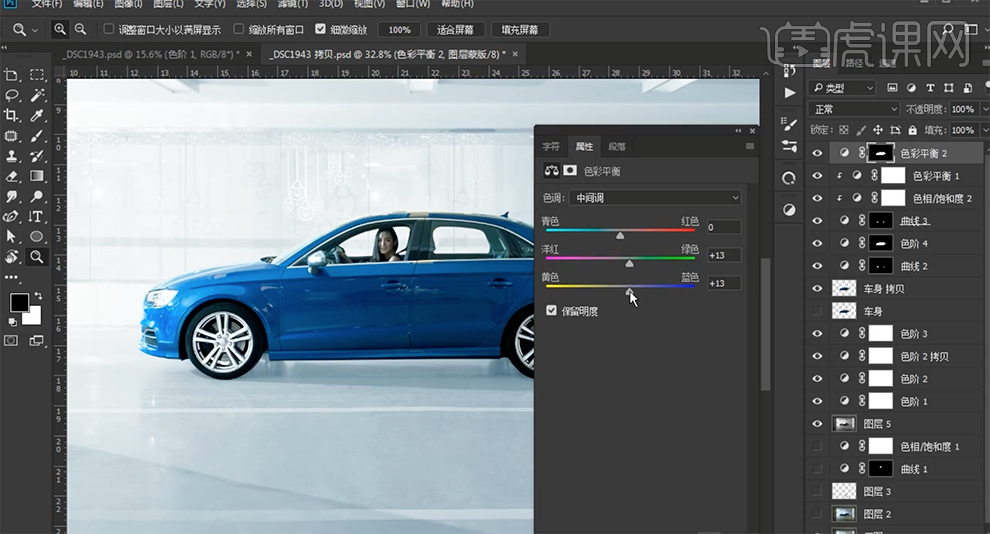
22、[选择]高光,具体参数如图示。具体效果如图示。
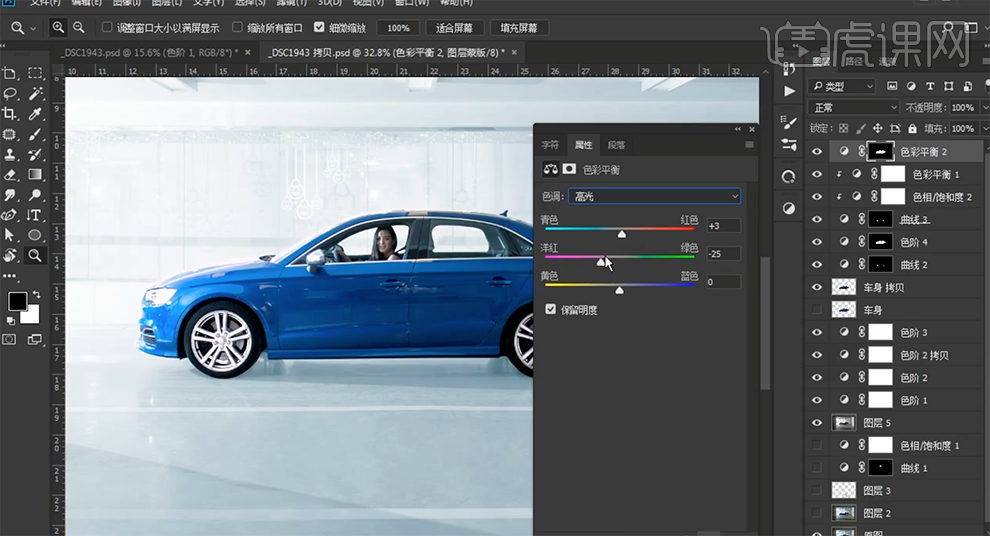
23、[新建]色相饱和度图层,单击[剪切图层],[选择]青色,具体参数如图示。具体效果如图示。
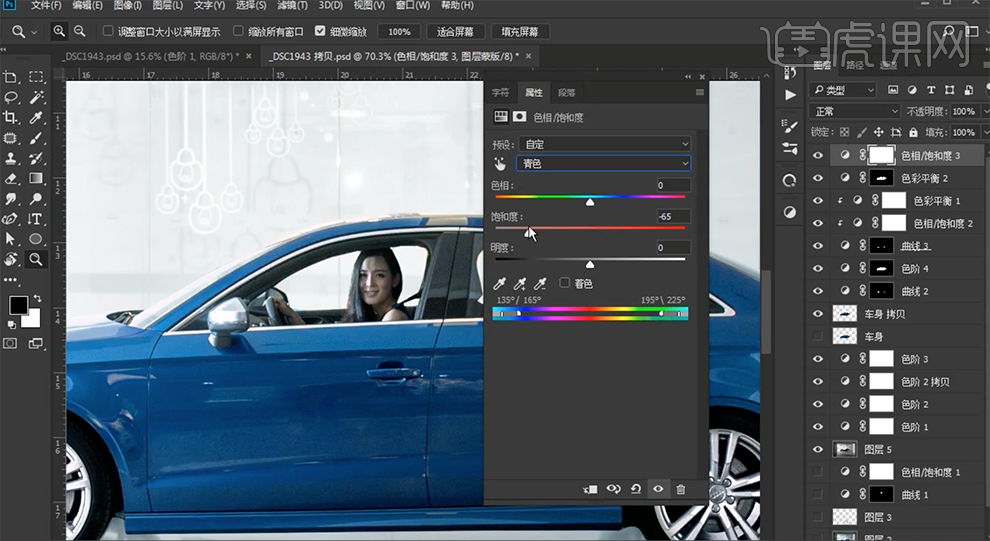
24、按[Ctrl+I]蒙版反向,使用[橡皮擦工具]擦除画面多余的部分。[新建]曲线图层,具体参数如图示。具体效果如图示。
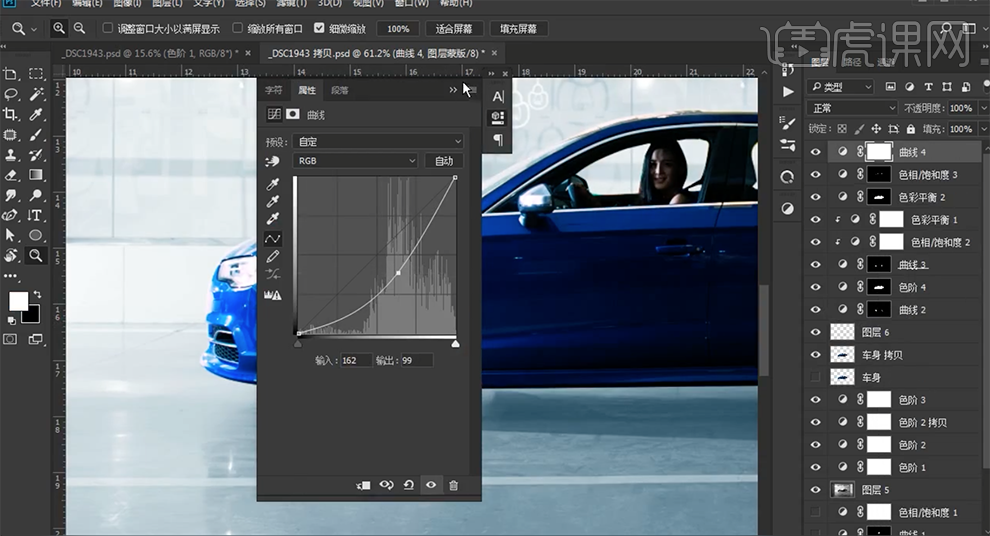
25、按[Ctrl+I]蒙版反向,使用[橡皮擦工具]擦除画面多余的部分。[新建]曲线图层,具体参数如图示。具体效果如图示。

26、按[Ctrl+I]蒙版反向,使用[橡皮擦工具]擦除画面多余的部分。[新建]可选颜色图层,[选择]青色,具体参数如图示。具体效果如图示。
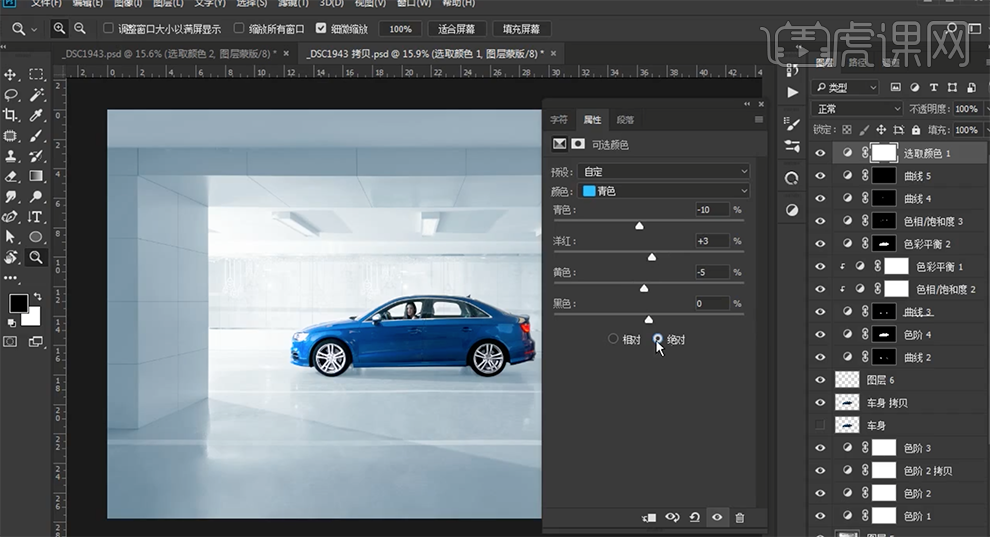
27、[选择]蓝色,具体参数如图示。具体效果如图示。
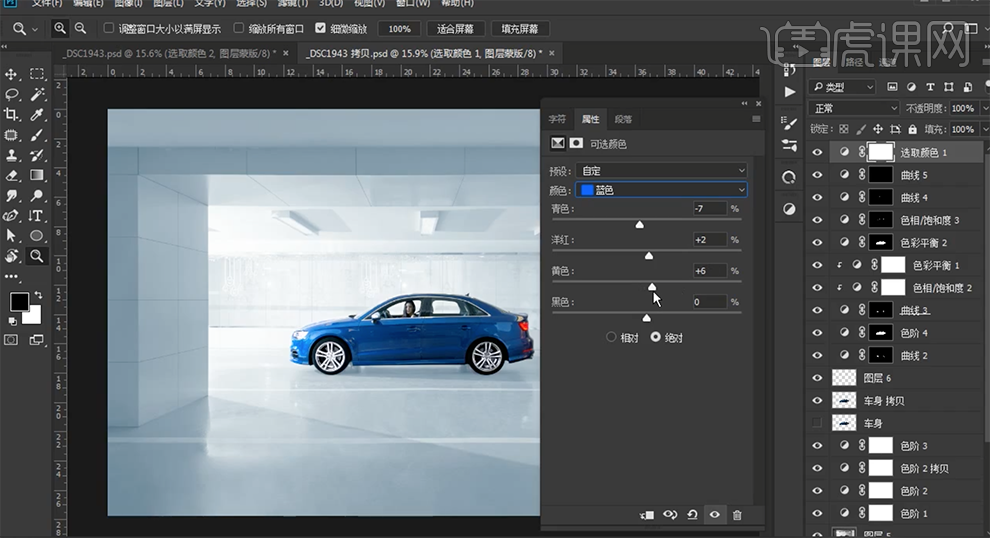
28、[新建]曲线图层,具体参数如图示。具体效果如图示。
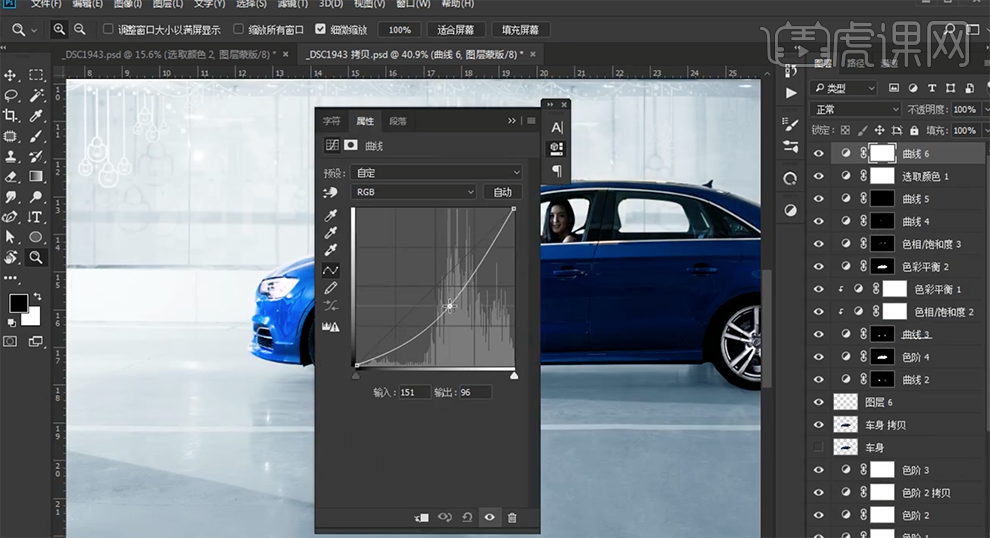
29、按[Ctrl+I]蒙版反向,使用[橡皮擦工具]擦除画面多余的部分。在车身拷贝图层上方[新建]可选颜色图层,[选择]蓝色,具体参数如图示。具体效果如图示。
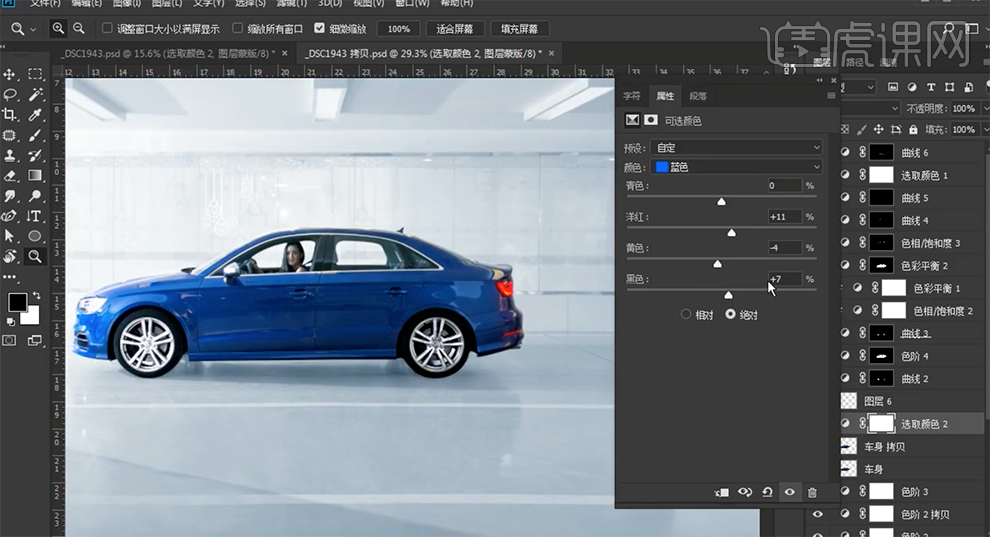
30、[选择]青色,具体参数如图示。具体效果如图示。
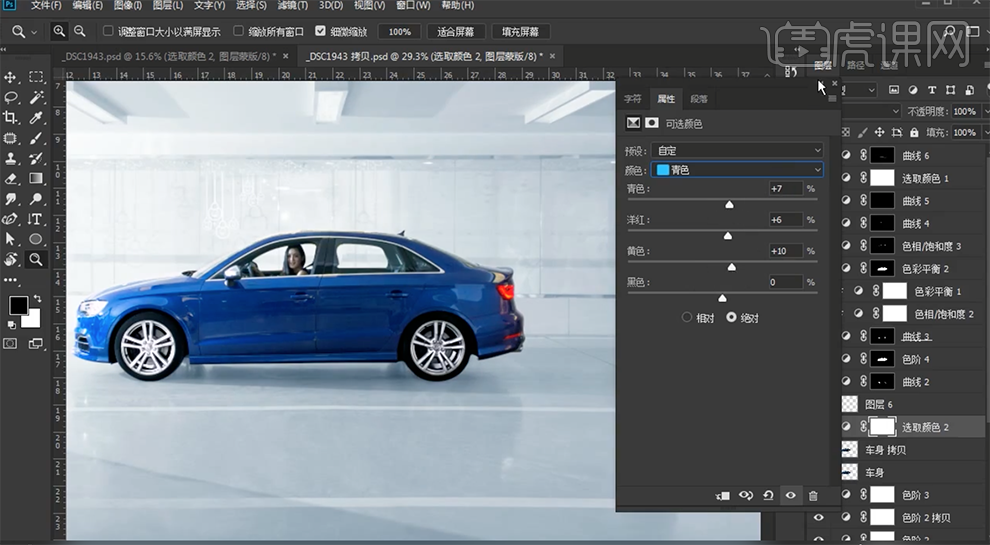
31、[新建]色阶图层,具体参数如图示。具体效果如图示。
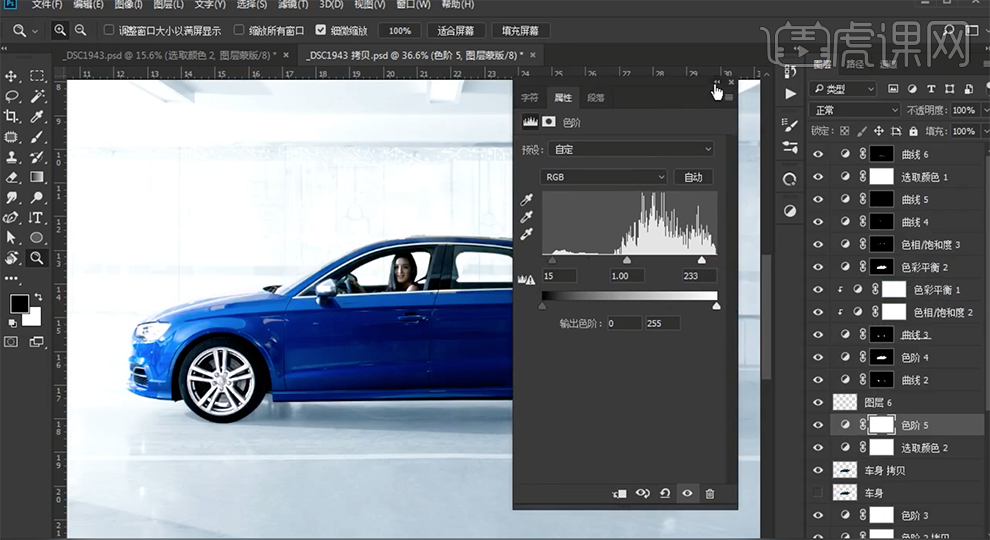
32、调整图层顺序,单击[剪切图层],具体参数如图示。具体效果如图示。
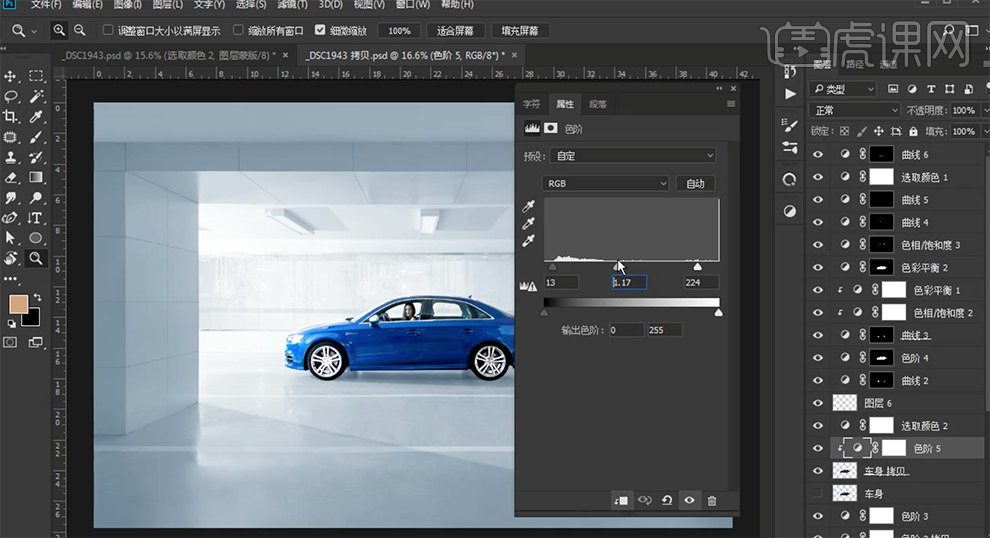
33、在顶层按[Ctrl+Alt+Shift+E]盖印图层,单击[滤镜]-[其他]-[高反差保留]值1PX,[图层模式]线性光。具体效果如图示。
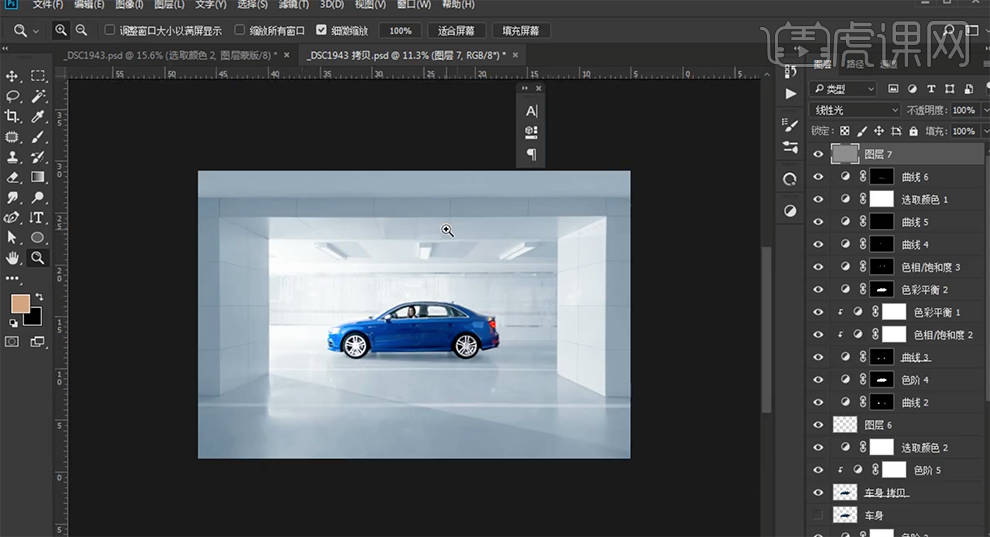
34、最终效果如图示。